Kaip padalyti ekraną „Windows 10“
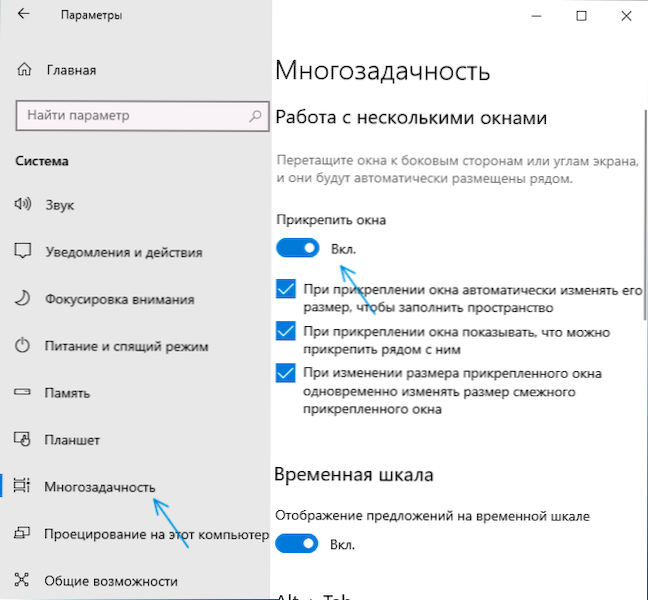
- 3200
- 674
- Thomas Zemlak
Šiandienos monitoriuose, turinčiose didelę įstrižainę darbui, gali būti patogu ekraną padalyti į 2 ar didesnes dalis, kurių kiekvienoje būtų savo langas su bet kokiu turiniu. Funkcijos tai pateikiamos „Windows 10“ sistemos lygyje, o jei pageidaujama, įdiegta ir naudojant trečiosios partijos programas.
Šioje instrukcijoje išsamiai apie tai, kaip įvairiais būdais padalinti „Windows 10“ ekraną. Be to, norėdami sutvarkyti darbo eigą, galite naudoti „Windows 10“ virtualių darbo lenteles.
- Pastatytos „Windows 10“ ekrano atskyrimo funkcijos
- Fancadzones at „Microsoft Powertoys“
- Monitorių gamintojų programos
- Vaizdo įrašas
Padalinkite ekraną naudodami „Windows 10“ funkciją „Pridėti„ Windows “10
Norėdami supaprastinti darbą su keliais „Windows“ „Windows 10“, pateikiama sukurta funkcija „Pritvirtinti„ Windows ““, kuri leidžia automatiškai padalyti ekraną iš kelių „Windows“: į dvi dalis - kairę ir dešinę; arba keturi - ekrano kampuose. Paprastai ši parinktis įjungiama pagal numatytuosius nustatymus, tačiau galite patikrinti jos būklę pereidami prie parametrų - sistemos - daugiafunkcinio.
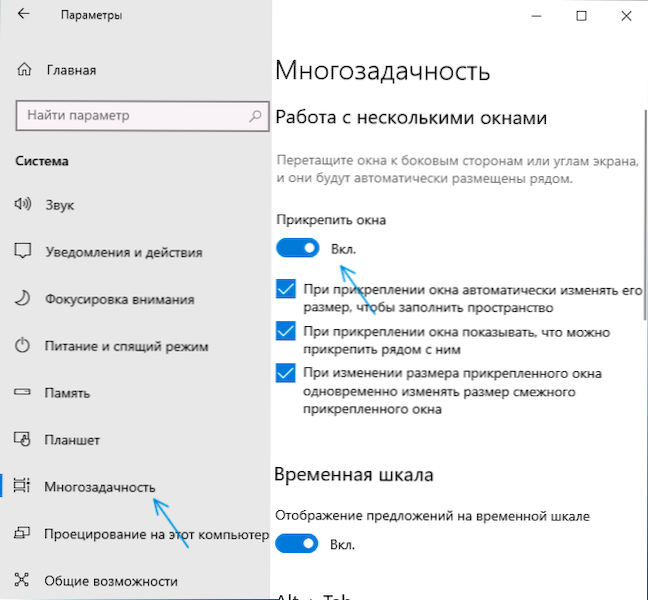
Įjungus funkciją, galite labai greitai padalyti ekraną tarp dviejų ar daugiau programų programų taip:
- Kai atidaromos dvi ar daugiau programų programų, vilkite bet kurį langą, skirtą antraštei į kairę ar dešinę ekrano ribą arba į vieną iš ekrano kampų, o kai rodoma tvirtinimo sritis, atleiskite pelės mygtuką.
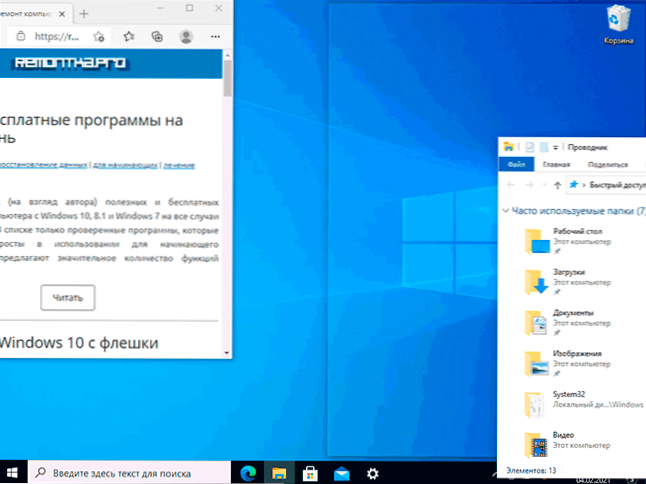
- Padalinę į dvi dalis (tempiant kairę ar dešinę), pamatysite pasiūlymą pasirinkti likusios ekrano dalies langą iš atvirų sąrašo, pasirinkite jį ir jis paims visą laisvą vietą.
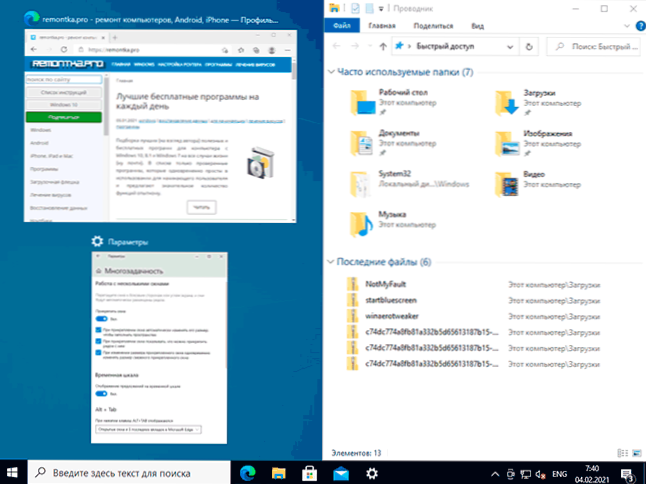
- Atskirdami ekraną į 4 dalis, kiekvieno kampo langus reikės vilkti rankiniu būdu, kaip pirmame žingsnyje.
- Jei norite pakeisti ekrano plotų dydžio santykį, padarykite jį pele, perkelkite separatorių tarp langų.
- Norėdami „nustoti padalinti“ ekraną, tiesiog vilkite tokiu būdu pritvirtintus langus ir perkelkite juos į kitą vietą.
- Jei jums reikia sutvarkyti langus išilgai ekrano kraštų, naudodami klaviatūrą, naudokite klavišų derinius „Windows“ + „Strelka“ kairėje, „Windows +“ dešinėje, „Windows + Up“, „Windows“ + žemyn. Paskutiniai du deriniai veikia po to, kai pritvirtinote langą kairėje arba dešinėje: kitaip jie arba paverčia langą užduočių juosta, arba įdiegti jį į visą ekraną.
Daugeliui sukurtų funkcionalumo vartotojų to bus pakankamai, tačiau jei ekrane reikalingas sudėtingesnis zonų nustatymas (pavyzdžiui, labai plačiam monitoriui), aprašytos galimybės gali neti. Tokiu atveju galite naudoti „Microsoft Powertoys“, taip pat trečiąsias -„Party“ komunalines paslaugas.
„Microsoft Powertoys“ fancadzones
„Microsoft Powertoys“ yra naudingų komunalinių paslaugų rinkinys „Windows 10“, įskaitant „Fancanzones“ - įrankį „Zons“ kūrimui „Windows 10“ ekrane ir juose „Windows“.
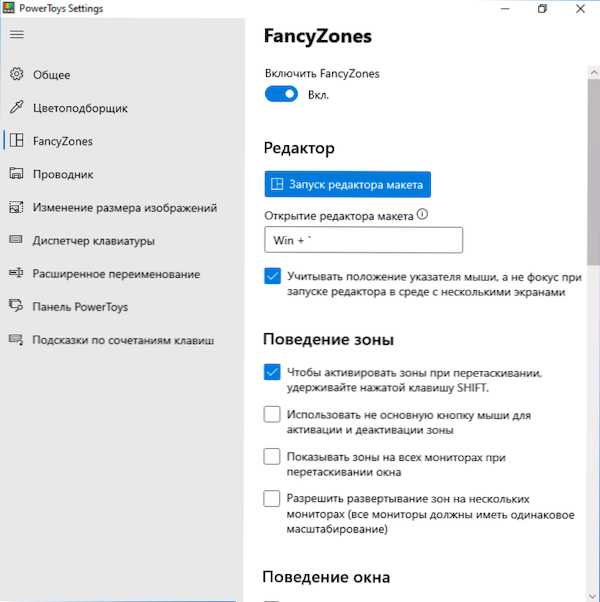
Naudodami „Fancanzones“, galite naudoti paruoštus maketus, taip pat sukurti savo „Fancanzones“ redaktorių, kad padalintumėte „Windows 10“ ekraną į savavališką dalių skaičių. Ekrano ekranų sukūrimas gali atrodyti ne intuityvus, tačiau žemiau vaizdo įrašo instrukcijų procesas aiškiai parodytas.
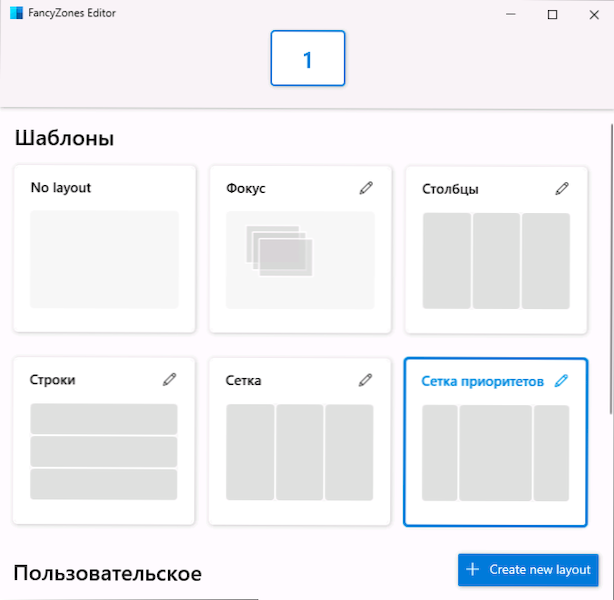
Suaktyvinus funkciją ir nustatant „Windows“ ekrano sritis, vilkant bet kurį langą, pakaks laikyti „Shift“ klavišą, kad būtų rodomi turimos sritys, kad būtų galima sujungti pasirinktą langą.
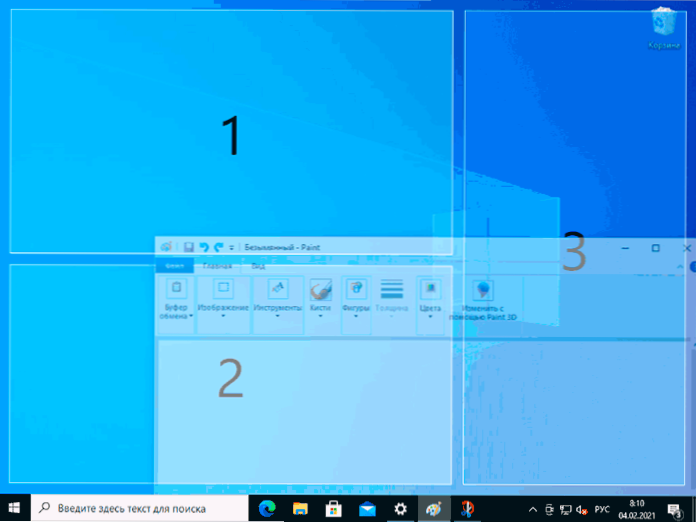
Išsami informacija apie programą, kitas jos funkcijas ir oficialią svetainę, skirtą atsisiųsti apžvalgoje: „Microsoft Powertoys“ - naudingų komunalinių paslaugų rinkinys „Windows 10“.
Monitoriaus gamintojų programos
Daugelis monitorių gamintojų siūlo savo komunalines paslaugas, norėdami padalyti monitorių į dalis - jas galima atsisiųsti iš jūsų monitoriaus oficialios palaikymo vietos (tačiau įmanoma, kad tos pačios programos taip pat veiks ir kitų prekės ženklų monitoriuose). Tokių programų pavyzdžiai:
- „Samsung Easy“ nustatymo dėžutė
- „Dell Display Manager“
- LG 4 ekranų padalijimas (arba tiesiog LG ekrano pluoštas)
- „Acer“ ekrano valdiklis
Turėdami didelę tikimybę ir kitiems gamintojams, taip pat galite rasti panašias programas.
Vaizdo instrukcija
Be to, panašioje temoje galite būti naudingi straipsniui, kaip padalyti ekraną į „Android“.
- « Kaip ištaisyti „R6025 Pure Virtual Funkcijos“ skambučio klaidą „Windows 10“
- Kaip pašalinti Alisą iš „Yandex“ iš kompiuterio »

